Comment afficher rapidement les dates d'expédition WooCommerce
Publié: 2022-05-05Les acheteurs veulent toujours savoir exactement quand ils recevront leurs colis ou leurs commandes. C'est pourquoi la plupart des sites Web de commerce électronique populaires ont une intégration appropriée du calendrier des dates d'expédition WooCommerce.
Il existe deux méthodes courantes pour afficher une date de livraison estimée sur la page de commande. Tout d'abord, vous pouvez écrire une large gamme comme vous recevrez votre commande dans 3 à 7 jours. C'est une méthode fonctionnelle, et de nombreux clients seront satisfaits.
Il est également recommandé d'utiliser un plugin WooCommerce approprié pour offrir une estimation plus moderne et meilleure de vos dates d'expédition. Il vous permet d'ajouter des jours fériés, de bloquer un créneau de livraison, de visualiser les livraisons à venir, et bien plus encore.
De plus, les clients peuvent choisir la date de livraison souhaitée. L'ajout d'un plugin WooCommerce approprié profite grandement au site Web, le rendant plus réactif et améliorant l'expérience client.
Pourquoi afficher les dates de livraison ?
Selon une enquête UPS, plus de 20 % des acheteurs abandonnent leur panier s'ils ne trouvent pas de date de livraison estimée sur la page d'expédition ou de paiement. Il décrit l'importance de la date de livraison pour la crédibilité de votre boutique WooCommerce.
- Satisfaction du client
L'affichage des dates de livraison à jour et la livraison des commandes à temps renforcent la confiance et rendent vos clients heureux. Et un client satisfait est ce dont vous avez besoin après chaque commande. Cela les encouragera à revenir dans votre magasin à l'avenir.
- Orientation utilisateur
L'utilisation d'un plug-in de date d'expédition WooCommerce profite à votre boutique à bien des égards. il permet d'afficher toutes les dates disponibles afin que les clients puissent choisir la meilleure option disponible pour recevoir leurs articles. Cette fonctionnalité est encore plus utile pendant la période des fêtes. De plus, cela satisfait également les clients et stimule les ventes.
La livraison plus tôt ou plus tard que la date prévue entraînera le retour des marchandises. Prenons l'exemple d'un client qui définit l'adresse de réception au bureau et souhaite recevoir ses produits les jours ouvrables. Et si vous les expédiez le week-end ? Cela affecte mal leur expérience d'achat et ils rejetteront les produits dans certains cas.
Comment calculer les dates de livraison
Comme mentionné ci-dessus, une date de livraison est cruciale et de nombreux acheteurs peuvent abandonner le panier si la date n'est pas disponible. Alors, comment calculez-vous le délai de livraison?
Voici quelques facteurs à prendre en compte pour déterminer les jours de livraison.
Gardez les vacances dans votre esprit
Les jours fériés peuvent affecter gravement le calendrier de livraison. C'est généralement la période la plus occupée de l'année où les commandes montent en flèche. Et vous pouvez être stressé d'envoyer les commandes rapidement.
De même, les acheteurs sont impatients de savoir s'ils recevront leurs commandes à temps ou non. Ils vérifient soigneusement les dates de livraison avant de partir.
Les compagnies maritimes sont sous une pression immense. Ils doivent livrer à temps pour maintenir leur propre crédibilité et celle de la marque. La plupart des compagnies maritimes affichent publiquement leurs dates d'expédition pour garantir la transparence.
Avant de calculer les jours d'expédition, demandez-vous si vous pouvez sortir les commandes rapidement pendant les vacances. Si vous pensez que vous passerez plus de temps que d'habitude, ajoutez quelques jours de coussin pour rester en sécurité.
Offrir différentes méthodes d'expédition disponibles
Les méthodes d'expédition sont une considération importante. Les compagnies maritimes proposent plusieurs options en fonction du coût et du nombre de jours pour livrer. Une bonne méthode est un équilibre entre des prix abordables et des jours compatibles.
De plus, considérez également si l'entreprise ne livre que les jours de semaine ou si son service est également disponible le week-end et propose-t-il une livraison le lendemain si nécessaire.
Comment afficher la date d'expédition WooCommerce
Il existe de nombreux plugins pour afficher les dates d'expédition des magasins WooCommerce. La date de livraison de la commande pour WooCommerce est l'une des meilleures solutions.
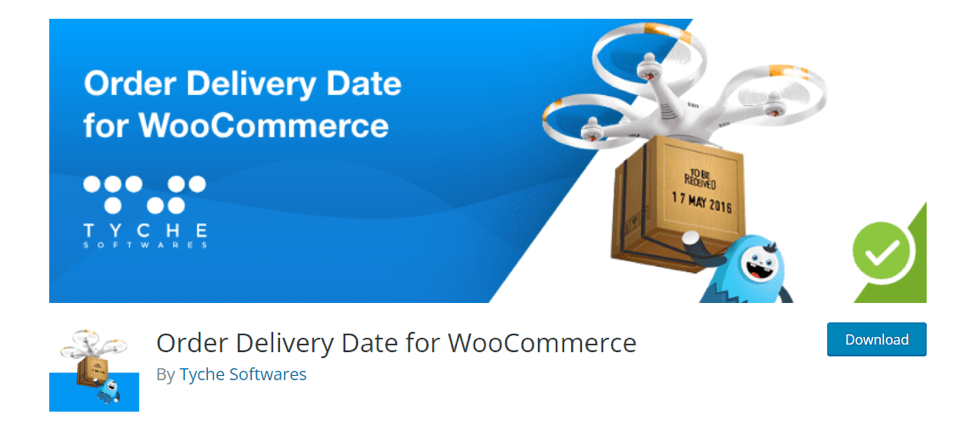

Activement installé sur plus de 10 000 sites, le plugin améliore considérablement l'expérience client et réduit le taux d'abandon du panier. Ce plugin puissant offre toutes les fonctionnalités de base telles que le délai minimum de livraison en heures, le calendrier pour afficher les jours fériés et la désactivation de la livraison pour les produits virtuels.
Il permet également aux clients de choisir l'option "Dès que possible" et d'afficher l'heure de livraison et de ramassage estimée pour la commodité de l'acheteur.
Le plugin efficace a également une version pro avec toutes les fonctionnalités professionnelles auxquelles vous pouvez penser.
Étapes pour afficher facilement la date de livraison sur WooCommerce
Tout d'abord, installez et activez la date de livraison de la commande pour WooCommerce. Vous pouvez vous connecter à votre tableau de bord d'administration WordPress, ouvrir Plugins → Ajouter un nouveau , rechercher le plugin et l'installer.
Ouvrez le panneau d'administration et suivez Date de livraison → Paramètres par méthodes d'expédition.
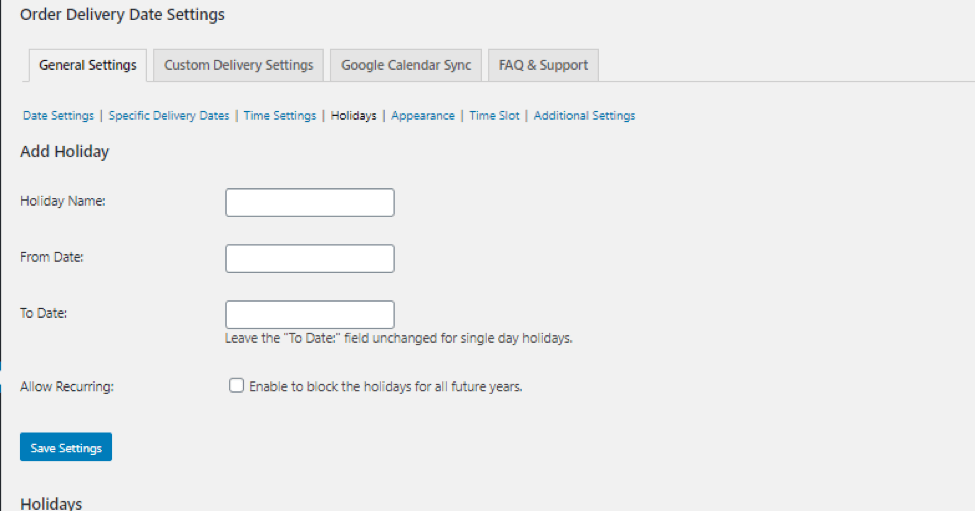
- Cochez la case "Activer la saisie de la date de livraison sur la page de paiement". Cela aidera à identifier si les paramètres de date et d'heure de livraison du mode d'expédition sont activés ou désactivés.
- Après avoir coché la case, cliquez sur le bouton Enregistrer les paramètres pour activer la livraison par modes d'expédition.
- Dirigez-vous ensuite vers les paramètres de livraison. Appuyez sur le bouton Enregistrer les paramètres et une ligne avec un lien intégré apparaîtra. Cliquez sur le lien pour ouvrir les paramètres de livraison ou vous pouvez les ouvrir à partir de la liste des plugins. À l'ouverture, de nombreuses options apparaîtront comme les jours de livraison, le délai de livraison minimum, le nombre de dates à choisir, et bien plus encore.
- Définissez les frais de livraison et attribuez une étiquette à la page de paiement. De plus, vous pouvez sélectionner les jours de livraison (en semaine) et les jours de non-livraison (c'est-à-dire les week-ends).
- Mettez le délai minimum de livraison en heures et précisez le nombre de dates disponibles pour la livraison.
- Sélectionnez la méthode d'expédition dans le menu déroulant. Vous pouvez spécifier plusieurs options.
- Choisissez une méthode d'expédition, puis ajustez les paramètres en fonction de vos besoins et cliquez sur enregistrer les paramètres.
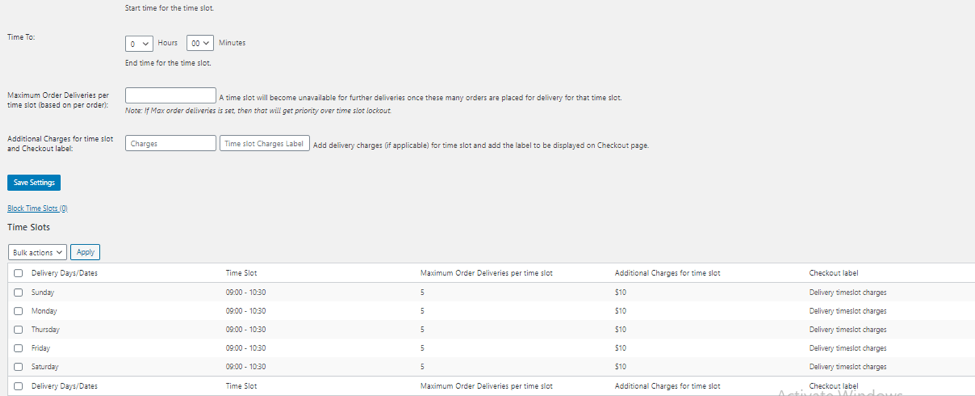
- Si tout est correctement enregistré, vous pourrez les vérifier dans l'onglet "Paramètres par méthodes d'expédition".
- Dans l'onglet, vous verrez les options de modification et de suppression. Cliquez sur l'icône d'édition pour modifier les paramètres, et l'autre supprimera les paramètres ajoutés.
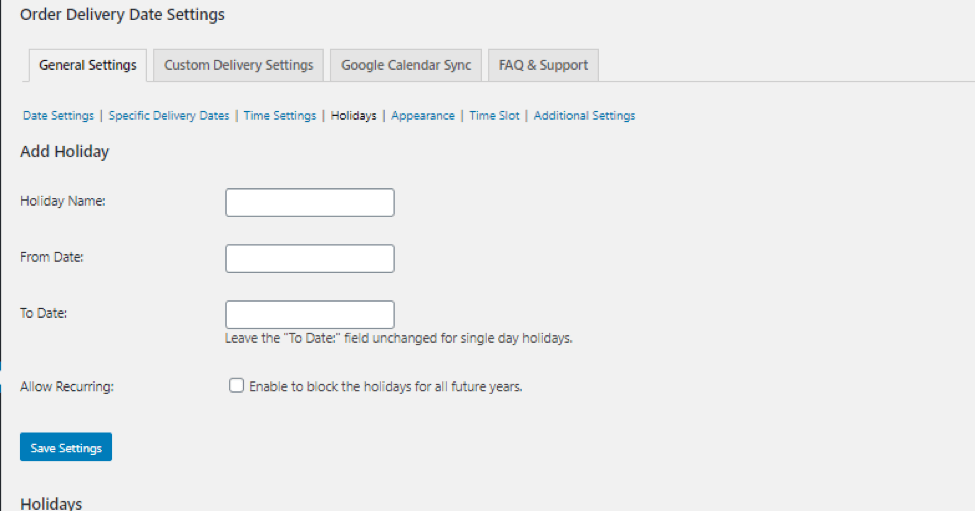
Dans le menu Commander la livraison à gauche, de nombreux onglets vous permettent de retrouver toutes les options obligatoires. Par exemple, vous pouvez spécifier des jours fériés sur le calendrier dans l'onglet vacances. De même, modifiez l'apparence du plugin dans l'onglet apparence.
Prêt à afficher la date d'expédition WooCommerce ?
Livrer les produits aux clients à temps vous aidera à augmenter considérablement les ventes et à réduire considérablement le taux d'abandon du panier. Vous devez faire attention aux jours fériés et aux méthodes d'expédition lors du calcul des dates d'expédition.
Nous vous avons montré comment ajouter les dates d'expédition aux magasins WooCommerce dans WordPress en utilisant la date de livraison de la commande pour le plugin WooCommerce. Le processus n'est pas compliqué, mais vous devez prendre soin des options mineures pour assurer une bonne intégration.
Vous avez encore une question sur la date d'expédition WooCommerce ? Partagez avec nous dans la section des commentaires ci-dessous.
